1、如下例子,源数据中添加辅助列,内容为每个月销量占总销售量的百分比,可以在D2输入公式【C2/SUM($C$2:$C$7)】,然后下拉
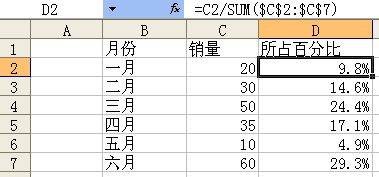
2、选取B2:D7数据,点击【插入】-【图表】-【自定义类型】,选取【两轴线-柱图】,点击【完成】,得到图形如下

3、鼠标右击图形中的折线图,点击【数据系列格式】-【数据标签】-【值】,同样右击柱形图,设置【数据系列格式】-【数据标签】-【值】,得到图形如下

4、点击柱形图的数据标签,点击【数据标志格式】-【对齐】,【标签位置】选择【居中】,同样,点击折线图的数据标签,设置【标签位置】为【上方】

5、右击折线图,点击【数据系列格式】-【图案】,选取【线形】为【无】,【数据标记】为【无】

6、再看得到的图形,柱形图中已经同时包含销量和所占百分比两个数据了,剩下的就是对柱形图做细节的修正了
7、这样既可完成
